两张照片怎么拼接在一起 电脑自带画图工具怎样拼接两张或多张图片
更新时间:2023-12-08 15:44:52作者:xtyang
随着科技的不断发展,我们在日常生活中经常会遇到需要将两张照片拼接在一起的情况,而对于许多人来说,使用电脑自带的画图工具来进行图片拼接可能是一项有些困扰的任务。事实上电脑自带的画图工具提供了一些简单而有效的方法,使我们能够轻松地将两张甚至多张照片拼接成一张完整的图片。在本文中我们将探讨如何利用电脑自带的画图工具来实现这一目标,并分享一些实用的技巧和技巧,以帮助您更好地完成图片拼接任务。无论您是个人用户还是专业设计师,本文都将为您提供有价值的信息和指导,让您在图片拼接的过程中事半功倍。
具体方法:
1.首先打开电脑程序里面的附加,找到画图工具并打开。
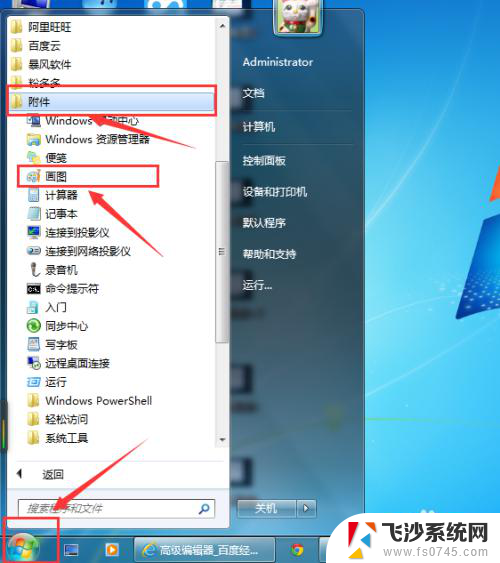
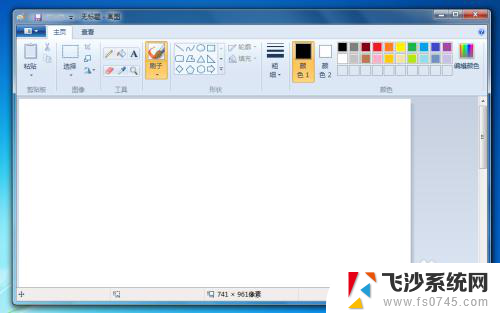
2.首先在画图工具左上角主菜单里面选择打开,打开第一张图片。
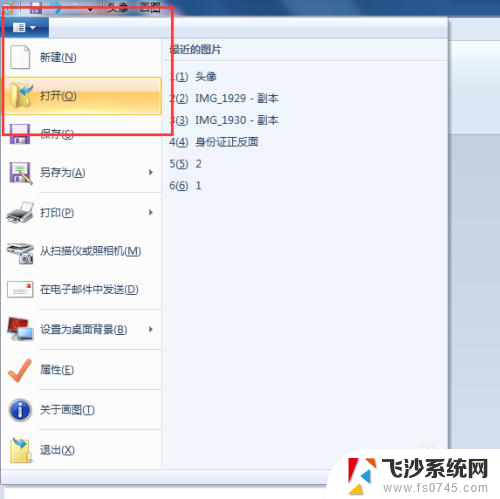
3.打开第一张图片后,选择查看窗口将视图界面缩小便于查看并拉大画布到足够用。
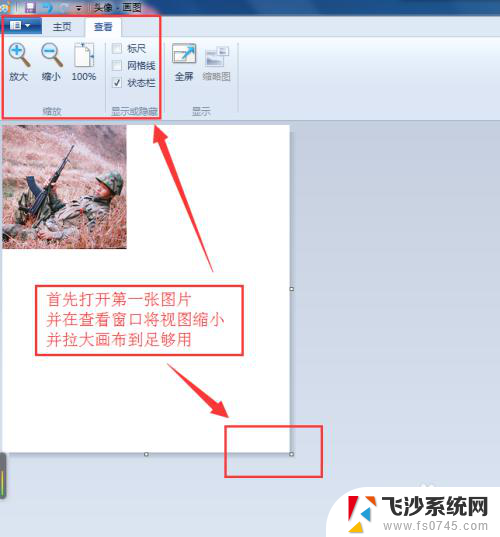
4.再选择主页操作窗口,打开粘贴里面的粘贴来源选择第二张图片。
拖动第二张图片到需要和第一张拼接的位置。
依次按照此步骤操作选择更多的图片拼接。
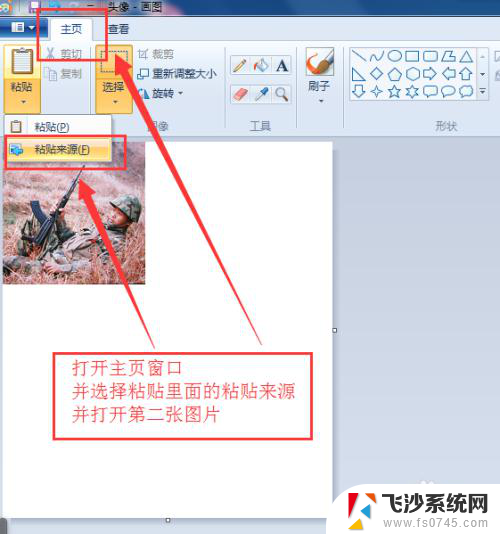
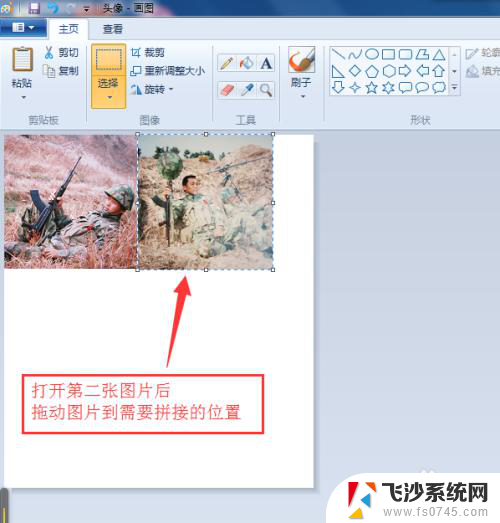
5.拼接排列好所有图片后再缩小画布到合适大小,也可通过选择工具拖动选择框选择整个拼图并裁剪出合适的一张整图。
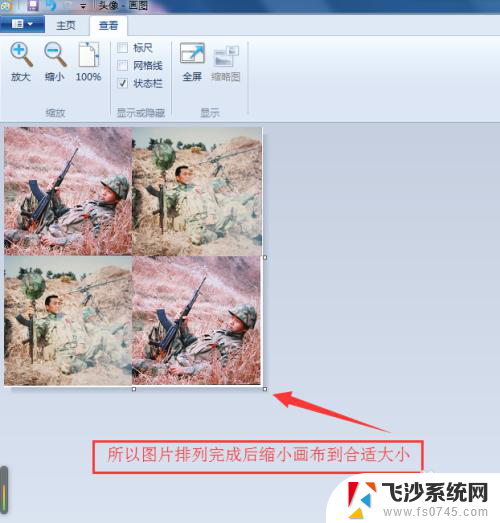
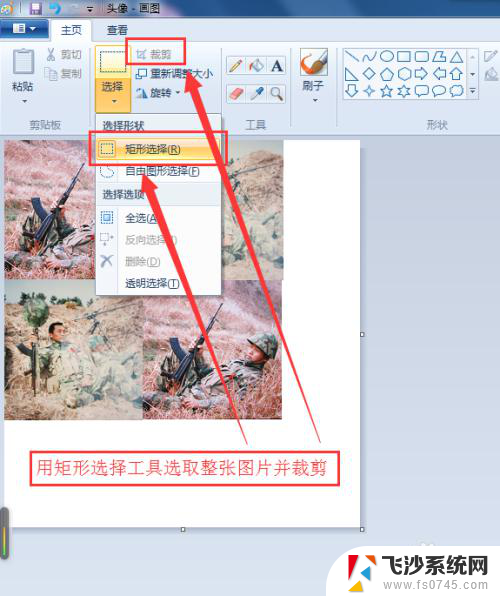
6.在画图工具左上角主菜单里面选择另存为保存拼接好的图片,并且可以选择图片的保存格式。至此一张完整的拼图就制作完成了。
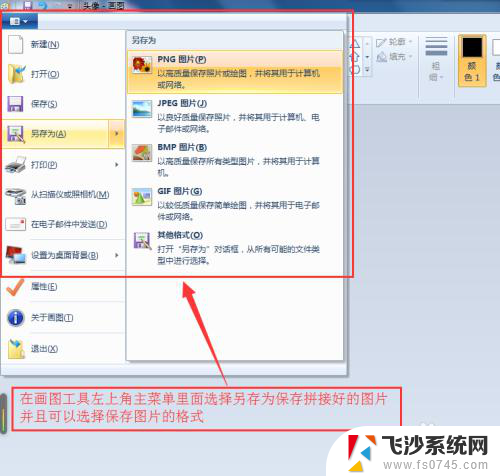
以上是将两张照片拼接在一起的全部步骤,如果您遇到相同的问题,可以参考本文中介绍的步骤进行修复,希望这对大家有所帮助。
两张照片怎么拼接在一起 电脑自带画图工具怎样拼接两张或多张图片相关教程
-
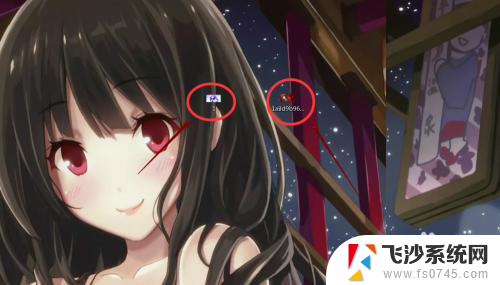 电脑如何把两张照片合成一张 在电脑上如何直接拼接两张图片
电脑如何把两张照片合成一张 在电脑上如何直接拼接两张图片2024-01-27
-
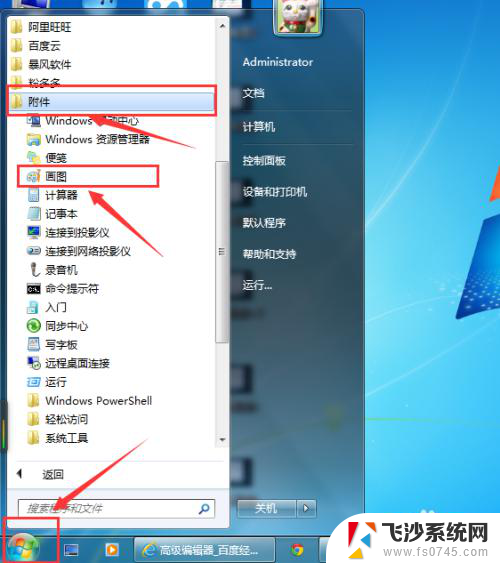 画图怎么拼接图片 用电脑系统自带画图工具合并多张图片
画图怎么拼接图片 用电脑系统自带画图工具合并多张图片2024-07-27
-
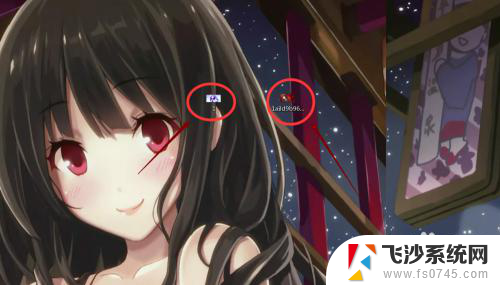 两张照片如何合成一张照片 在电脑上合并两张图片
两张照片如何合成一张照片 在电脑上合并两张图片2024-02-23
-
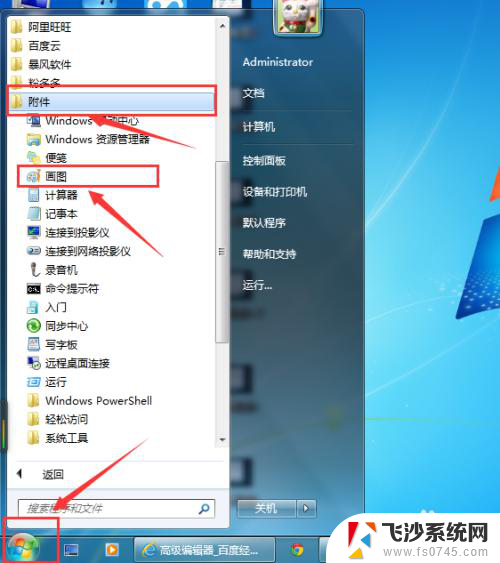 windows 图像拼接 用电脑系统自带画图工具拼接多张图片的方法
windows 图像拼接 用电脑系统自带画图工具拼接多张图片的方法2023-11-19
- 如何用画图把两张图片合成一张 两张图片合成一张图片步骤
- 怎么把两张图片合在一起 电脑上如何将两张图片合并在一起
- 怎样把二张照片合成一张照片 如何使用Photoshop将两张图片合成一张
- 两张照片怎么合成一张 两张图片合成一张的简单教程
- wps如何将两张图放在一张纸上 wps如何将两张图片合并到同一张纸上
- 怎么把图片放到一张纸上打印 如何在一张A4纸上同时打印多张图片
- win 10电脑连不上网络怎么办 笔记本连接不上无线网络怎么办
- windows电脑如何复制粘贴 笔记本电脑复制文件的方法
- window 企业版 Windows 10各版本功能区别
- windows pdf 笔记 自由笔记APP的笔记怎样导入PDF
- windows是如何开启电脑高性能? 电脑开启高性能模式的步骤
- windous怎么分屏 电脑屏幕分屏操作步骤
电脑教程推荐
- 1 windows字体全部显示黑体 文字黑色背景怎么设置
- 2 苹果装了windows如何进去bois 怎么在开机时进入BIOS系统
- 3 window联不上网 笔记本无法连接无线网络怎么办
- 4 如何关闭检查windows更新 笔记本电脑如何关闭自动更新程序
- 5 windowsx怎么设置开机密码 笔记本电脑开机密码设置方法
- 6 windows七笔记本电脑动不了怎么办 笔记本无法启动黑屏怎么办
- 7 win0默认游览器 电脑默认浏览器设置方法
- 8 win0忘记密码 笔记本电脑登录密码忘记怎么办
- 9 thinkpad在bios里设置电池 笔记本BIOS中自带电池校正功能使用方法
- 10 windowsserver文件服务器搭建 Windows Server 2012搭建网络文件服务器步骤